Namestitev PHP 7 v CentOS 7

PHP je skriptni programski jezik, ki je privzeto nameščen skupaj z ostalimi standardnimi komponentami operacijskega sistema CentOS 7. Vendar pa so posodobitve za to platformo precej redke, zato morajo uporabniki delati s staro različico PHP 5. Nova različica PHP 7 bo na voljo samo po samodejnem nalaganju. primerna skladišča in nadaljnja namestitev vseh knjižnic. V današnjem članku bomo korak za korakom in čim bolj temeljito poskusili opisati ta proces.
Vsebina
Namestite PHP 7 v CentOS 7
Kot večina programske opreme na CentOS-u, se PHP 7 namesti z vnosom ustreznih ukazov v klasično konzolo. Uporabniku ni treba poznati principov delovanja vseh algoritmov, saj je treba v "Terminal" vnesti določene vrstice. Celoten postopek smo razdelili v korake, da bi neizkušenim uporabnikom poenostavili nalogo. Začnimo s prvim dejanjem.
1. korak: Dodajte zahtevana skladišča
Vse komponente PHP-ja 7 so shranjene v dveh skladiščih, ki jih privzeto manjka v operacijskem sistemu CentOS 7. Uporabnik jih mora sam dodati, pri čemer mora zagotoviti, da je aktivna internetna povezava.
Želimo opozoriti tiste uporabnike, ki so namestili phpMyAdmin na svoj računalnik. Med tem postopkom se dodajo tudi repozitoriji, ki so obravnavani spodaj, tako da lahko preskočite ta korak. Za podrobnejša navodila o namestitvi phpMyAdmin si oglejte naš drugi članek na naslednji povezavi in nadaljujemo z dodajanjem knjižnic OS-u.
Več podrobnosti: Namestitev phpMyAdmin na CentOS 7
- Pojdite na "Terminal" na kakršenkoli prikladen način, na primer tako, da ga poganjate skozi ikono v meniju.
- Na začetku dodajte dodatne pakete za repozitorij Enterprise Linux, tako da vnesete ukaz
sudo rpm -Uvh https://dl.fedoraproject.org/pub/epel/epel-release-latest-7.noarch.rpmin pritisnete tipko Enter . - Ker se dejanja izvajajo v imenu superuporabnika, boste morali račun potrditi tako, da podate geslo.
- Po dodajanju novih paketov bomo namestili drugo skladišče - Remi - preko linije
sudo rpm -Uvh http://rpms.remirepo.net/enterprise/remi-release-7.rpm.
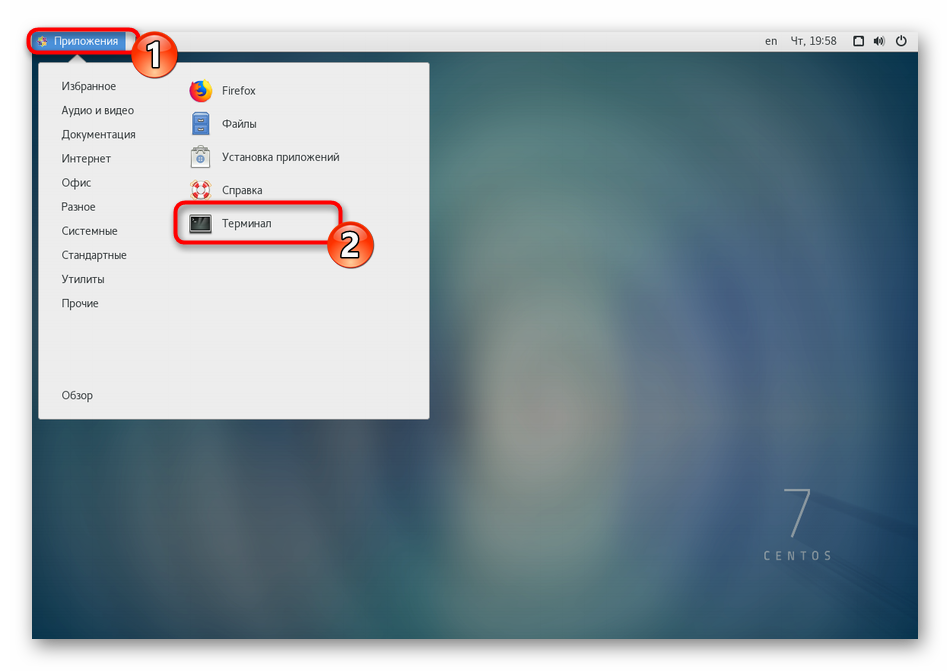
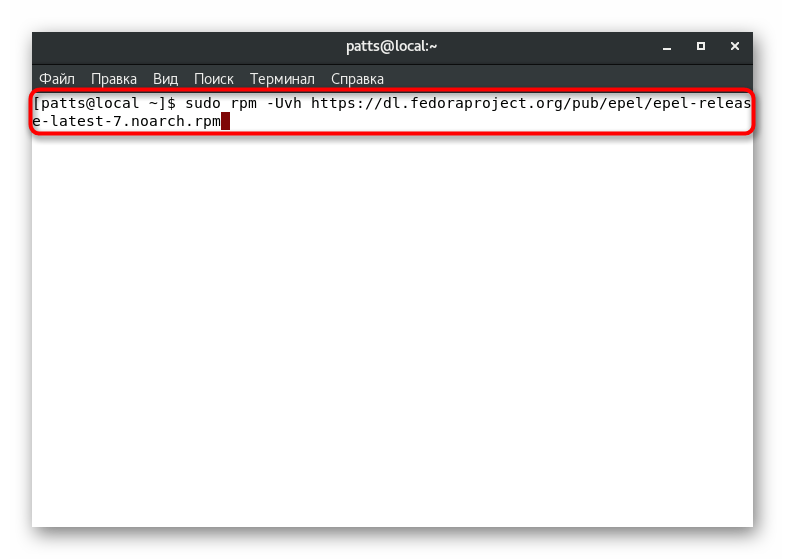
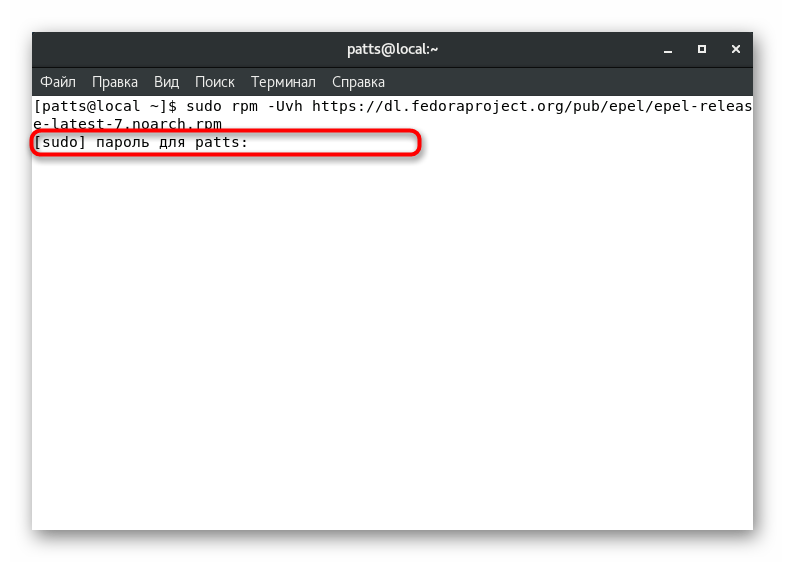
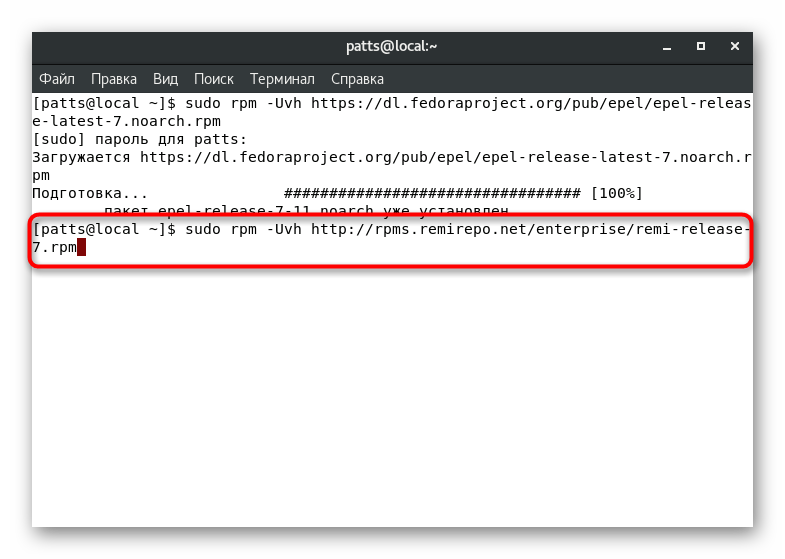
Ko se od vas zahteva, da potrdite dodajanje novih datotek, se vedno strinjate s tem, da izberete možnost odgovora y . Poleg tega vam svetujemo, da natančno preberete besedilo, prikazano v konzoli: včasih označuje pojav določenih napak. Njihovo pravočasno odkrivanje in popravljanje bo pomagalo preprečiti težave v prihodnosti.
2. korak: Aktivirajte PHP 7
Ustvarjalci repozitorija Remi trdijo, da je potrebno dodati sistem, ki temelji na RPM. To vključuje skriptni PHP programski jezik. Po končanem prvem koraku naj bi bilo v CentOS 7 na voljo več različic PHP, zato boste morali preklopiti na najnovejše:
- Oglejte si seznam razpoložljivih skladišč prek standardnega ukaza ls, tako da vnesete
ls /etc/yum.repos.d/remi*. Predlagamo, da se seznanite z ostalimi lastnostmi uporabljenega pripomočka v našem ločenem materialu spodaj. - V ločenih vrsticah konzole boste videli, da je na voljo več različic PHP. Na primer, PHP 7.1 in 7.2. Preklopi se le na najbolj primerno.
- Če želite to narediti, pojdite na urejanje skladišča, ki ga morate aktivirati z zagonom konfiguracijske datoteke prek katerega koli priročnega urejevalnika besedila, na primer vi ali nano . Vrstica za vnos bo videti takole:
sudo vi /etc/yum.repos.d/remi-php71.repo, kjer je vi uporabljen urejevalnik, in/etc/yum.repos.d/remi-php71.repoje pot do konfiguracijske datoteke . - V datoteki poiščite razdelek
[remi-php00], kjer je 00 različica PHP in spremenite vrednost »omogočeno« na1. - Če želite shraniti spremembe, držite kombinacijo tipk Ctrl + O.
- Za ime zapisa ni potrebno ničesar spreminjati v imenu datoteke, samo pritisnite Enter .
- Izhod iz urejevalnika prek Ctrl + X.
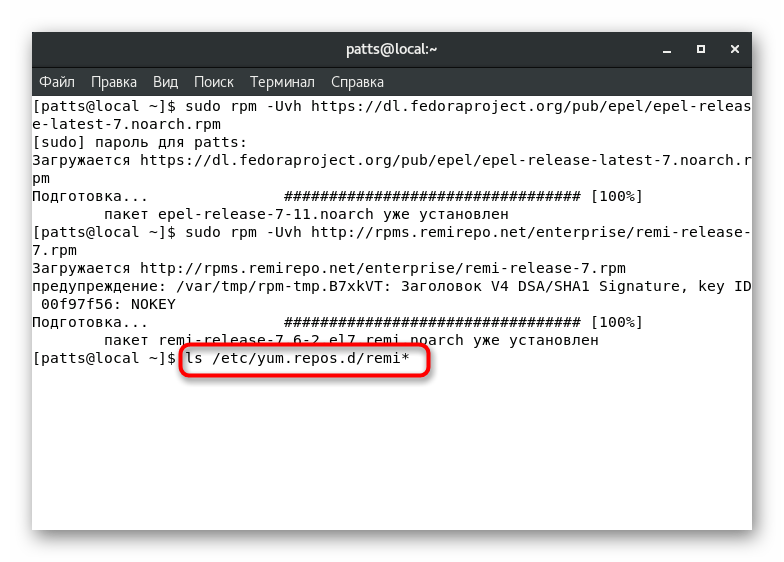
Glejte tudi: Primeri ukazov Linux ls
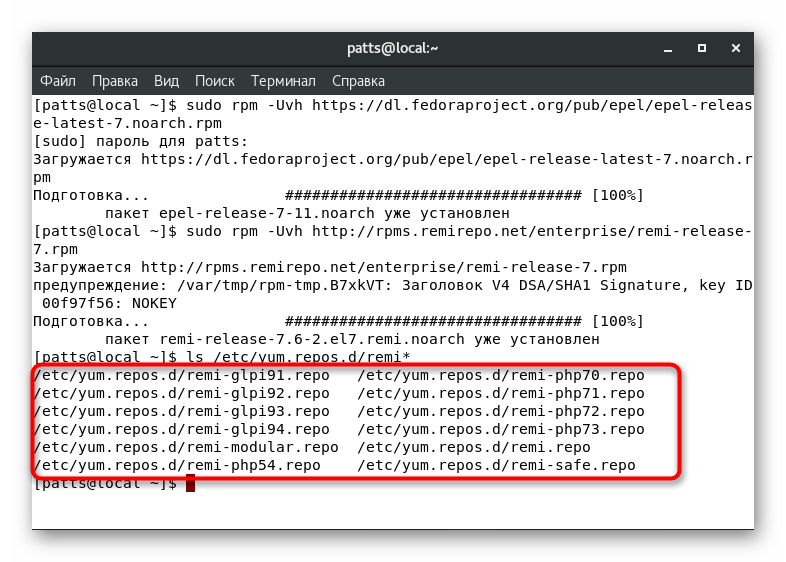
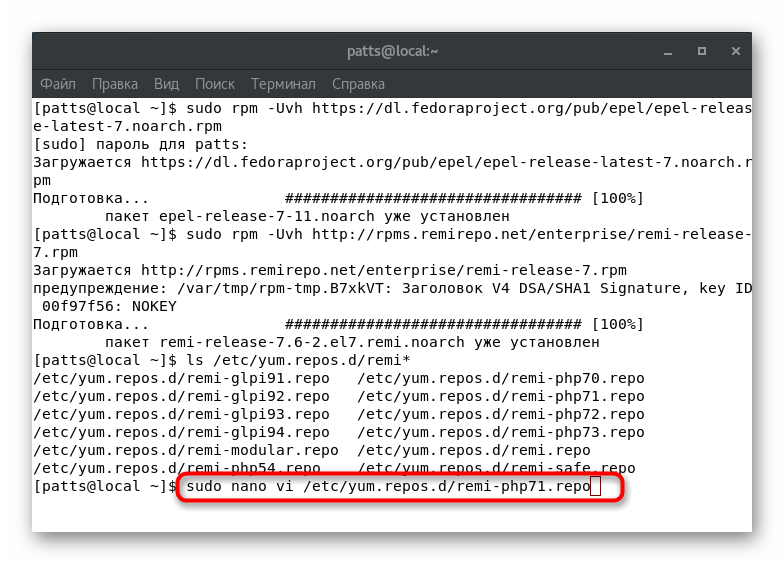
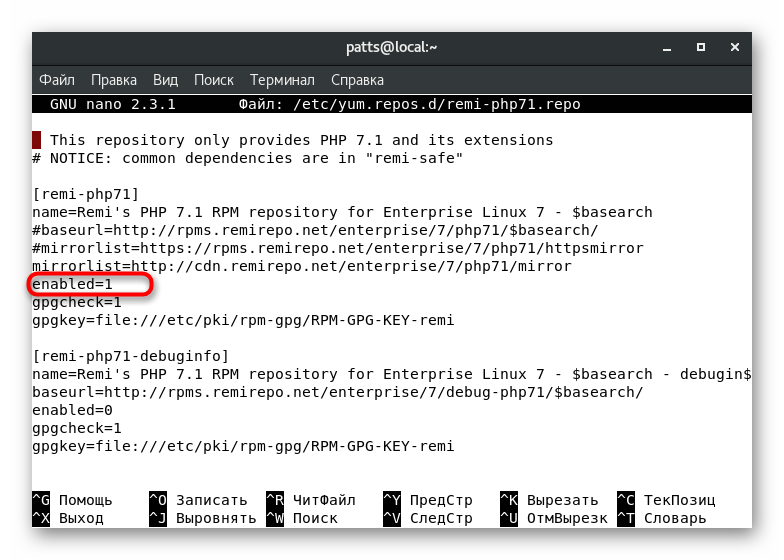
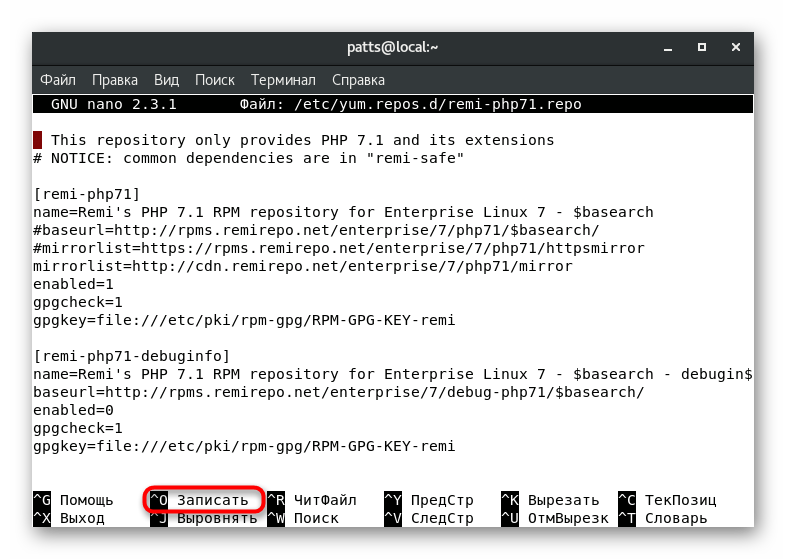
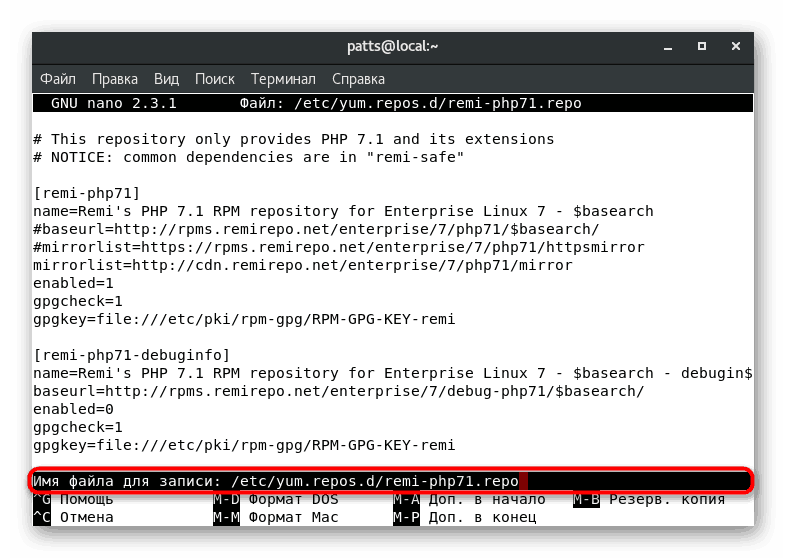
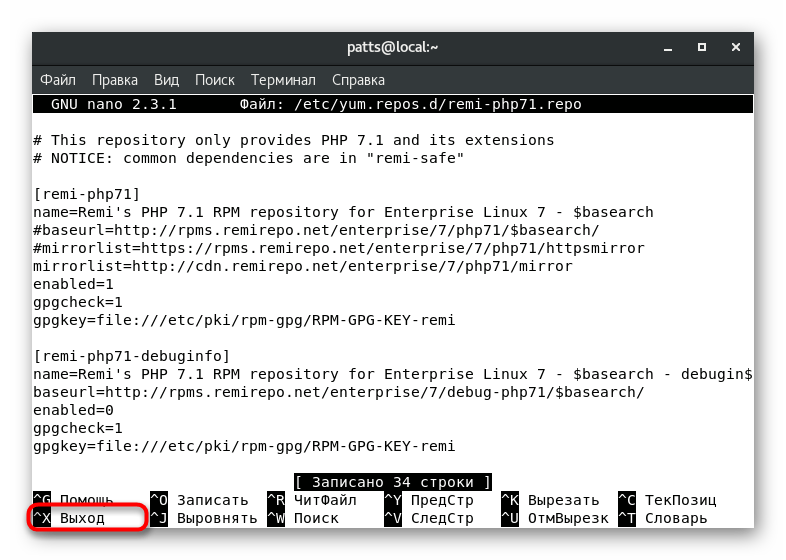
Opozoriti želimo, da smo zgoraj priporočili urejevalnik besedil nano . Privzeto je odsoten v sistemu, vendar je dodan z enim samim sudo yum install nano . V nekaterih primerih bo ta rešitev veliko bolj priročna vi .
3. korak: Namestite PHP 7
Dodajanje in aktiviranje vseh komponent je bilo uspešno zaključeno, preostalo je samo, da pripravi PHP 7, tako da lahko začnete delati s tem programskim jezikom. To naredite tako, da v konzolo vnesete ustrezne ukaze.
- Če ste prejšnjo različico PHP-ja že namestili, morate sistemske knjižnice posodobiti samo s posodobitvijo
sudo yum update. - Ko ste pozvani, da namestite nove pakete, izberite možnost y , da potrdite dejanje.
- Če v računalniku še nikoli ni bila nameščena različica PHP, morate vnesti še
sudo yum install php php-fpm php-gd php-mysql. - Prav tako je treba potrditi namestitev paketov, pri čemer je treba navesti pravilno možnost.
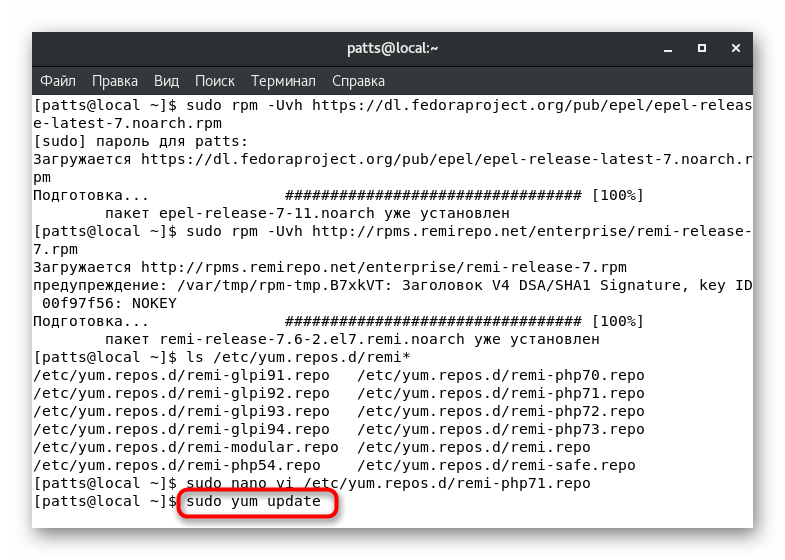
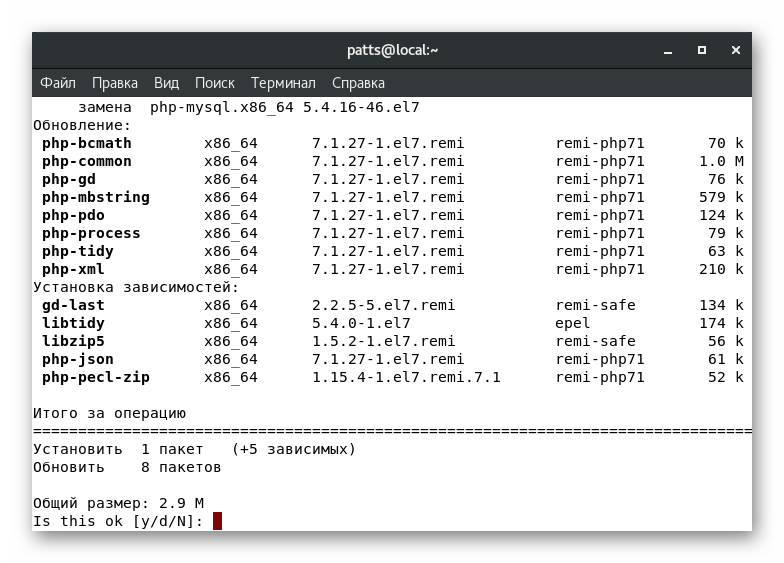
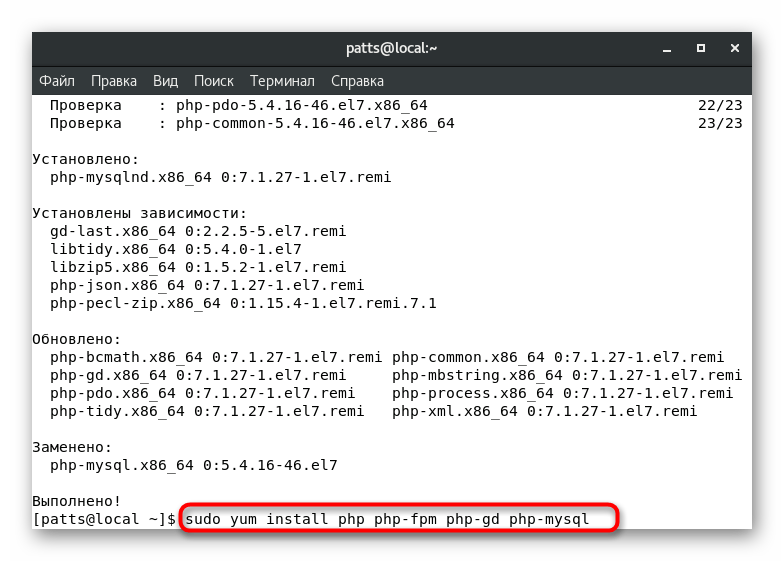
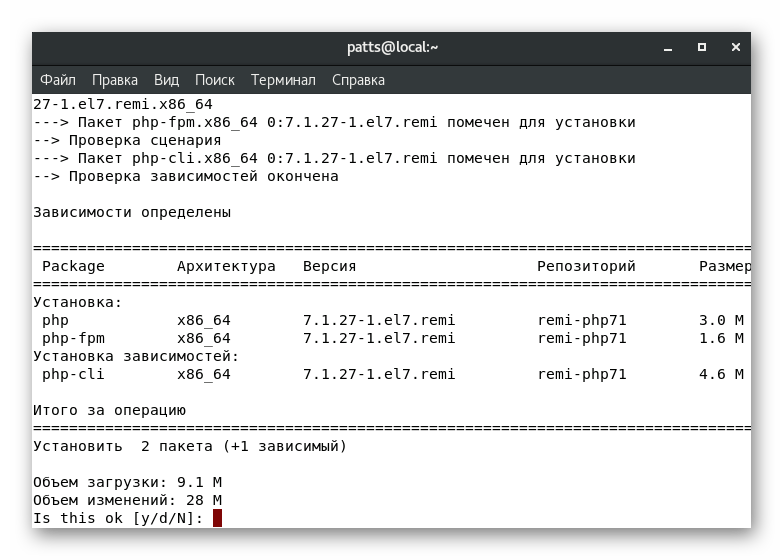
Preverjanje uporabljene različice PHP-ja je vedno na voljo z vnosom ukaza php00 -v ali php00 -r "phpinfo();" | grep "PHP Version" php00 -r "phpinfo();" | grep "PHP Version" php00 -r "phpinfo();" | grep "PHP Version" , kjer je 00 v obeh primerih prava različica PHP.
Postopek namestitve je uspešno zaključen. Upoštevajte, da je prehod na novo različico obvezen. Poleg tega morate znova zagnati uporabljene spletne strežnike, če obstajajo, vendar to ne velja za Apache. Za sudo systemctl restart php-fpm vnesite sudo systemctl restart php-fpm .